
Buscar e identificar personas y mascotas en las fotos usando la app Fotos en la Mac
Cuando abres Fotos por primera vez, la app escanea tu fototeca para reconocer personas, perros y gatos en tus fotos. Después de que se termine el escaneo, puedes abrir el álbum Personas, ver fotos organizadas por las caras en ellas, y asignarles nombres. Si le pones nombre a un perro o gato, el nombre del álbum Personas cambia a Personas y mascotas. Al importar nuevas fotos, Fotos reconoce cualquier persona o mascota en ellas con las personas o mascotas que ya identificaste.
Ver personas y mascotas en tu biblioteca
En la app Fotos
 en tu Mac, haz clic en Personas (o Personas y mascotas) en la barra lateral.
en tu Mac, haz clic en Personas (o Personas y mascotas) en la barra lateral.Nota: si usas Fototeca compartida de iCloud, debes elegir Ambas bibliotecas del menú desplegable Biblioteca para ver los elementos en el álbum Personas.
Para que las caras aparezca ordenadas alfabéticamente por nombre, selecciona Visualización > Ordenar > Por nombre, selecciona Visualización > Ordenar > Ascendente o Visualización > Ordenar > Descendente.
Las caras que marcaste como favoritas, aparecen en grandes cuadros en la parte superior de la ventana. Para marcar una cara como favorita, haz clic en el botón Favorito
 en la foto. También puedes agregar o eliminar caras arrastrándolas al área de favoritas o de dicha área en la parte superior.
en la foto. También puedes agregar o eliminar caras arrastrándolas al área de favoritas o de dicha área en la parte superior.Consejo: si ves una cara sin nombre en la ventana, puedes colocar el puntero sobre la cara, hacer clic en Nombre y escribir un nombre.
Haz doble clic en una cara para ver las fotos de esa persona o mascota.
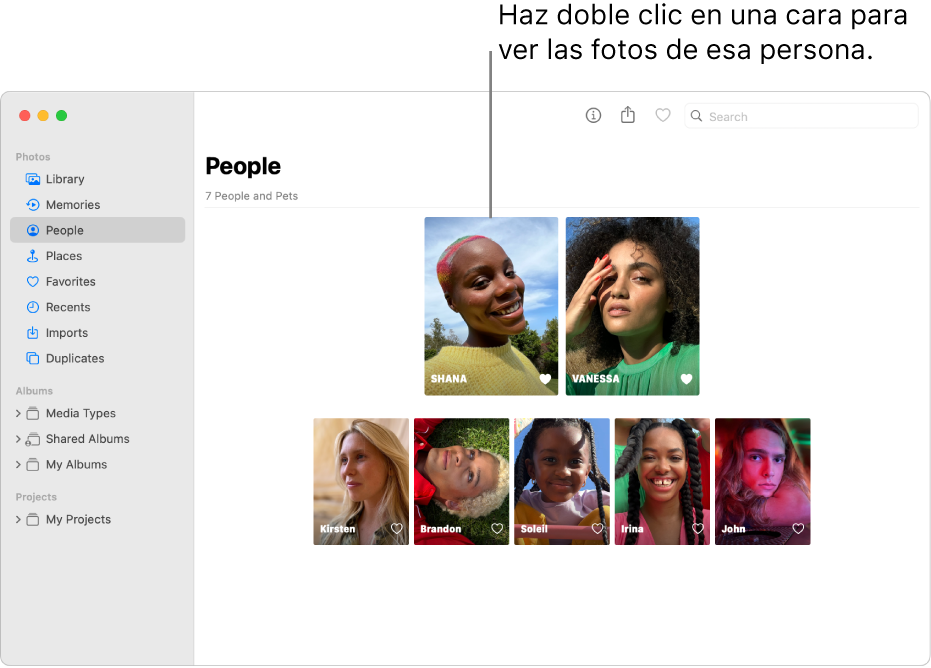
Para ver las fotos completas o sólo las caras, haz clic en el botón Fotos o en el botón Caras en la barra de herramientas. Para ver todas las fotos de una cara o sólo una selección, haz clic en Mostrar más o Mostrar todo en la parte superior de la área de Fotos.
Para agregar un nombre a las fotos de una cara, haz clic en Agregar nombre en la barra de herramientas, ingresa un nombre (o selecciona uno de los nombres que aparecen mientras escribes), haz clic en Siguiente y luego en Listo.
A todas las fotos en el grupo se les asignan el nombre. Si no se identifica correctamente una cara, haz doble clic en la cara y cambia el nombre.
Realiza una de las siguientes operaciones:
Ver fotos en un mapa: desliza hacia abajo hacia Lugares y haz doble clic en la miniatura de una foto para ver la ubicación en un mapa de donde fue tomada.
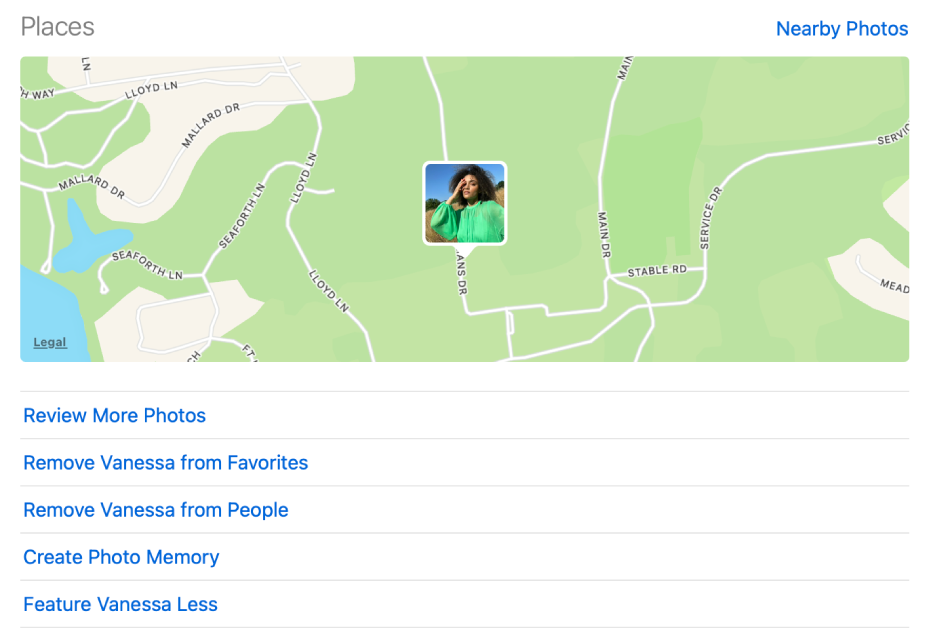
Confirmar fotos adicionales de una persona o mascota: cuando Fotos identifica más fotos de una persona o mascota, puedes revisarlas y confirmar que correspondan al nombre correcto. Desplázate hasta debajo de Lugares, haz clic en Revisar más fotos y selecciona Sí o No para aceptar o rechazar la sugerencia. Cuando hayas terminado de revisar fotos, haz clic en OK.
Agregar o eliminar una cara de Favoritos: desplázate hasta debajo de Lugares y haz clic en Agregar a [nombre] a Favoritos o Eliminar a [nombre] de Favoritos.
Eliminar una cara del álbum Personas: desplázate hacia la sección Lugares y selecciona Quitar a [nombre] de Personas.
Cuando eliminas una cara del álbum Personas, sus fotos no se eliminan de tu biblioteca.
Crear un recuerdo de una cara identificada: desplázate hasta debajo de Lugares y haz clic en Crear recuerdo en Fotos. Aparece un nuevo recuerdo acerca de esta persona o mascota en la sección Recuerdos.
Ver menos fotos de esta cara: si prefieres no ver fotos de una persona o mascota en tu álbum Personas, desplázate hacia abajo de Lugares y haz clic en Sugerir menos a [nombre]. Las fotos de esta cara aparecerán con menos frecuencia en los recuerdos y en el álbum Personas. Para cambiar esta configuración, selecciona Fotos > Configuración, haz clic en General y luego en Restablecer personas sugeridas.
Marcar una foto como la foto clave que represente todas las fotos de una cara: Al visualizar miniaturas de la cara, haz clic con la tecla Control presionada en una foto y elige Establecer como foto principal.
Combina fotos de una persona o mascota en un grupo
Puedes combinar los grupos, si encuentras más de un grupo de fotos que identifican a la misma cara.
En la app Fotos
 de tu Mac, haz clic en Personas en la barra lateral.
de tu Mac, haz clic en Personas en la barra lateral.Selecciona los grupos de fotos que quieres combinar.
Haz clic con la tecla Control presionada en un grupo, y selecciona Fusionar [número] Personas.
Identificar y asignar nombres manualmente a las personas y mascotas de una foto
Algunas fotos pueden tener personas o mascotas a quienes no se les ha asignado un nombre automáticamente. Puedes asignarles un nombre de forma manual.
En la app Fotos
 de tu Mac, haz doble clic en la miniatura de una foto para abrirla.
de tu Mac, haz doble clic en la miniatura de una foto para abrirla.Realiza una de las siguientes operaciones:
Selecciona Visualización > Mostrar nombres de caras. Haz clic en el nombre (o en “sin nombre”) debajo de una cara, ingresa un nombre y presiona la tecla Retorno (o selecciona uno de los nombres que aparecen mientras escribes).
haz clic en el botón Información
 en la barra de herramientas. Haz clic en el botón Agregar
en la barra de herramientas. Haz clic en el botón Agregar  , si es necesario, arrastra el círculo para posicionarlo sobre la cara, haz clic en el campo Nombre, escribe el nombre y presiona Retorno.
, si es necesario, arrastra el círculo para posicionarlo sobre la cara, haz clic en el campo Nombre, escribe el nombre y presiona Retorno.Puedes hacer clic en el botón Agregar
 varias veces para identificar varias caras en una foto. Para eliminar el nombre que agregaste a una cara, haz clic en el botón Eliminar
varias veces para identificar varias caras en una foto. Para eliminar el nombre que agregaste a una cara, haz clic en el botón Eliminar  sobre la persona o mascota.
sobre la persona o mascota.
Para dejar de mostrar los nombres de las caras en las fotos, selecciona Visualización > Ocultar nombres de caras.